QtCreator快速入门第1章(1课时)-PPT精品文档
- 格式:ppt
- 大小:1.49 MB
- 文档页数:25


一、Qt Creator的安装和hello world程序的编写(原创)1.首先到Qt的官方网站上下载Qt Creator,这里我们下载windows版的。
下载地址:/downloads如下图我们下载:Download Qt SDK for Windows* (178Mb)下载完成后,直接安装即可,安装过程中按默认设置即可。
2.运行Qt Creator,首先弹出的是欢迎界面,这里可以打开其自带的各种演示程序。
3.我们用File->New菜单来新建工程。
4.这里我们选择Qt4 Gui Application。
5.下面输入工程名和要保存到的文件夹路径。
我们这里的工程名为helloworld。
6.这时软件自动添加基本的头文件,因为这个程序我们不需要其他的功能,所以直接点击Next。
7.我们将base class选为QDialog对话框类。
然后点击Next。
8.点击Finish,完成工程的建立。
9.我们可以看见工程中的所有文件都出现在列表中了。
我们可以直接按下下面的绿色的run按钮或者按下Ctrl+R快捷键运行程序。
10.程序运行会出现空白的对话框,如下图。
11.我们双击文件列表的dialog.ui文件,便出现了下面所示的图形界面编辑界面。
12.我们在右边的器件栏里找到Label标签器件13.按着鼠标左键将其拖到设计窗口上,如下图。
14.我们双击它,并将其内容改为helloworld。
15.我们在右下角的属性栏里将字体大小由9改为15。
16.我们拖动标签一角的蓝点,将全部文字显示出来。
17.再次按下运行按钮,便会出现helloworld。
到这里helloworld程序便完成了。
Qt Creator编译的程序,在其工程文件夹下会有一个debug 文件夹,其中有程序的.exe可执行文件。
但Qt Creator默认是用动态链接的,就是可执行程序在运行时需要相应的.dll文件。
我们点击生成的.exe文件,首先可能显示“没有找到mingwm10.dll,因此这个应用程序未能启动。
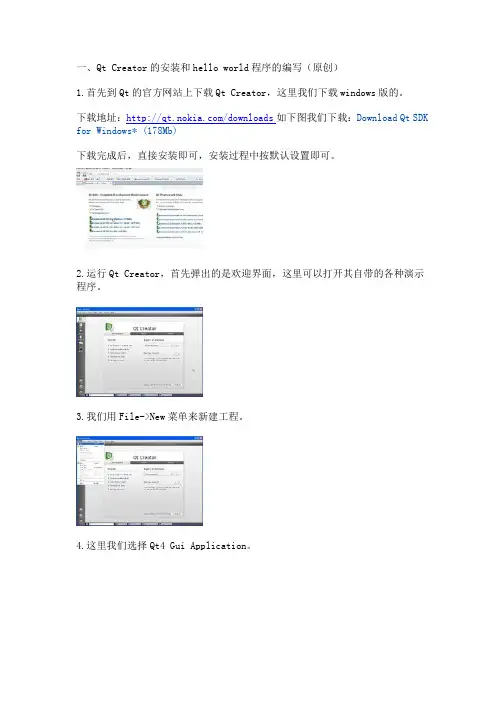
一、Qt Creator的安装和hello world程序的编写(原创)1.首先到Qt的官方网站上下载Qt Creator,这里我们下载windows版的。
下载地址:/downloads如下图我们下载:Download Qt SDK for Windows* (178Mb)下载完成后,直接安装即可,安装过程中按默认设置即可。
2.运行Qt Creator,首先弹出的是欢迎界面,这里可以打开其自带的各种演示程序。
3.我们用File->New菜单来新建工程。
4.这里我们选择Qt4 Gui Application。
5.下面输入工程名和要保存到的文件夹路径。
我们这里的工程名为helloworld。
6.这时软件自动添加基本的头文件,因为这个程序我们不需要其他的功能,所以直接点击Next。
7.我们将base class选为QDialog对话框类。
然后点击Next。
8.点击Finish,完成工程的建立。
9.我们可以看见工程中的所有文件都出现在列表中了。
我们可以直接按下下面的绿色的run按钮或者按下Ctrl+R快捷键运行程序。
10.程序运行会出现空白的对话框,如下图。
11.我们双击文件列表的dialog.ui文件,便出现了下面所示的图形界面编辑界面。
12.我们在右边的器件栏里找到Label标签器件13.按着鼠标左键将其拖到设计窗口上,如下图。
14.我们双击它,并将其内容改为helloworld。
15.我们在右下角的属性栏里将字体大小由9改为15。
16.我们拖动标签一角的蓝点,将全部文字显示出来。
17.再次按下运行按钮,便会出现helloworld。
到这里helloworld程序便完成了。
Qt Creator编译的程序,在其工程文件夹下会有一个debug 文件夹,其中有程序的.exe可执行文件。
但Qt Creator默认是用动态链接的,就是可执行程序在运行时需要相应的.dll文件。
我们点击生成的.exe文件,首先可能显示“没有找到mingwm10.dll,因此这个应用程序未能启动。
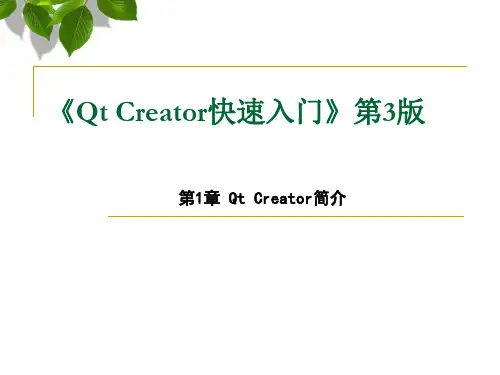



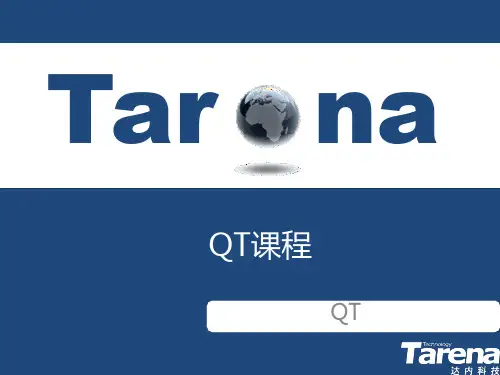
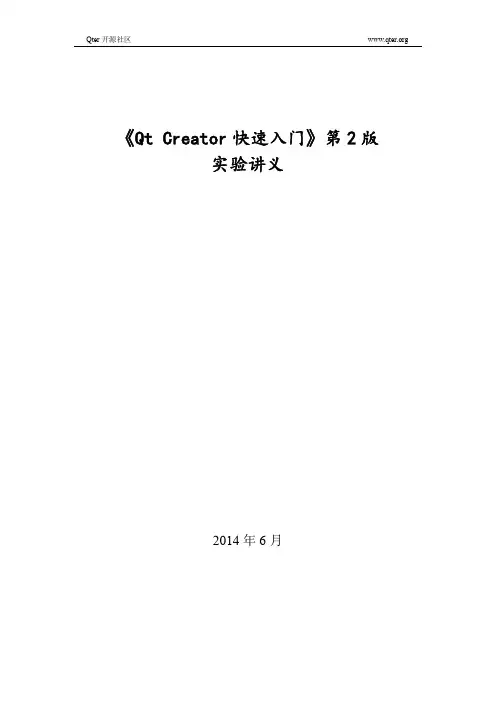
《Qt Creator快速入门》第2版实验讲义2014年6月目录实验1 Qt开发环境的搭建......................................................- 2 -目的与要求..................................................................................................................- 2 - 实验准备......................................................................................................................- 2 - 实验内容......................................................................................................................- 2 -实验2 编译和发布Qt程序...................................................- 16 -目的与要求................................................................................................................- 16 - 实验准备....................................................................................................................- 16 - 实验内容....................................................................................................................- 16 -实验3 使用Qt资源文件.......................................................- 25 -目的与要求................................................................................................................- 25 - 实验准备....................................................................................................................- 25 - 实验内容....................................................................................................................- 25 -实验4 创建登陆对话框..........................................................- 30 -目的与要求................................................................................................................- 30 - 实验准备....................................................................................................................- 30 - 实验内容....................................................................................................................- 30 -实验5 定时器和随机数..........................................................- 35 -目的与要求................................................................................................................- 35 - 实验准备....................................................................................................................- 35 - 实验内容....................................................................................................................- 35 -实验6 编译MySQL数据库驱动............................................- 38 -目的与要求................................................................................................................- 38 - 实验准备....................................................................................................................- 38 - 实验内容....................................................................................................................- 38 -实验7 数据库基本操作............................................................- 49 -目的与要求................................................................................................................- 49 - 实验准备....................................................................................................................- 49 - 实验内容....................................................................................................................- 49 -实验8 Qt数据库应用编程(综合设计)................................- 55 -目的与要求................................................................................................................- 55 - 实验准备....................................................................................................................- 55 - 实验内容....................................................................................................................- 55 -实验1 Qt开发环境的搭建目的与要求(1)掌握Qt开发环境的搭建方法(2)掌握Qt Creator的基本使用方法(3)了解Qt Creator的界面布局(4)了解Qt相关工具软件实验准备(1)对Qt及Qt Creator有基本了解(2)了解MinGW(3)下载Qt 4.8.5、Qt Creator 2.8.0和MinGW安装包实验内容1.安装Qt Creator(1)双击运行qt-creator-windows-opensource-2.8.0.exe安装包,将出现如图1.1所示的安装向导界面。
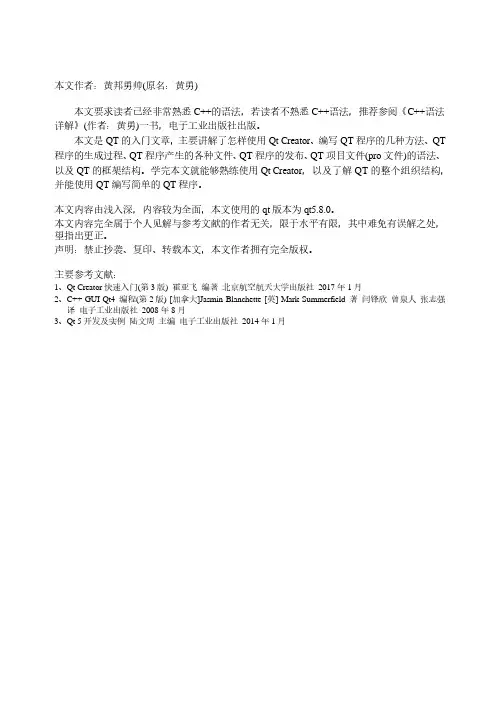
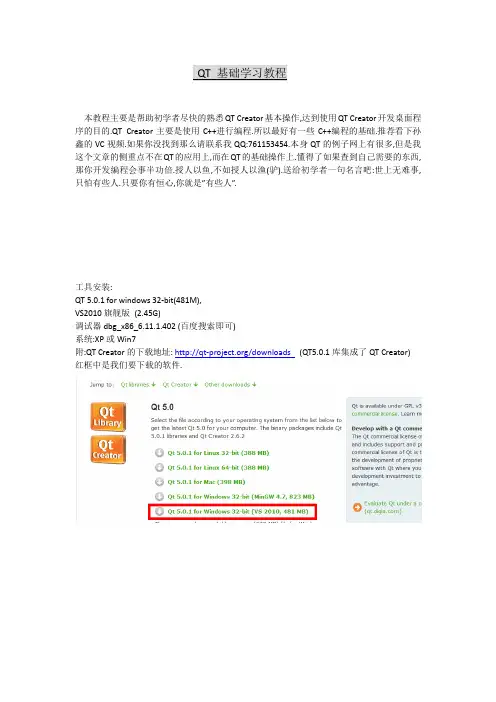
本教程主要是帮助初学者尽快的熟悉QT Creator基本操作,达到使用QT Creator开发桌面程序的目的.QT Creator主要是使用C++进行编程.所以最好有一些C++编程的基础.推荐看下孙鑫的VC视频.如果你没找到那么请联系我QQ:761153454.本身QT的例子网上有很多,但是我这个文章的侧重点不在QT的应用上,而在QT的基础操作上.懂得了如果查到自己需要的东西,那你开发编程会事半功倍.授人以鱼,不如授人以渔(驴).送给初学者一句名言吧:世上无难事,只怕有些人.只要你有恒心,你就是”有些人”.工具安装:QT 5.0.1 for windows 32-bit(481M),VS2010旗舰版(2.45G)调试器dbg_x86_6.11.1.402 (百度搜索即可)系统:XP或Win7附:QT Creator的下载地址: /downloads (QT5.0.1库集成了QT Creator) 红框中是我们要下载的软件.第一章界面介绍创建工程的步骤:文件->新建文件或项目->QT GUI应用.一路坚定的点下去即可.下图是工程myself.在项目管理窗口可以看到它的名字.上述的4个窗口进行介绍.窗口名字是我起的.但这不影响我们的教学.1”项目管理窗口”作用:在这里你可以随意切换不同项目及在同一个项目中切换文件代码页.而实现的手段是双点鼠标.从此窗口中我们看到了它包含头文件(.h),源文件(.cpp),及界面文件(.ui).双点你要编辑的文件,在代码编辑窗口就会显示出来.资源,是保存一些项目中用到的图片,图片等.2.代码编辑窗口是编写代码的地方,也是我们主要工作的地区.它的主体是一系列的函数.如下图.1处为类MainWindow的析构函数,2为SPinbox的完成函数.3,4为按钮的单击函数.里边都包含相应的代码.右侧为按钮2的单击完整函数.3.”帮助窗口”的使用在我们在代码编辑时候,遇到问题或者想查阅该类相关的操作时候,按下F1即可.就会在窗口的右侧显示出来相应类名的帮助文档.4.”信息输出窗口”提示出错信息及编译信息等.当我们按下F5调试的时候,代码存在的错误就会在此显示出来.警告一般不影响调试的进行. 如下图是警告信息.如何进行可视化编程我们刚才打开了一个已经创建好的项目myself.pro.注意保存的项目路径不能含有中文.接下来我们继续来学习,看如何进行可视化编程.双点你的工程管理窗口中界面文件mainwindow.ui.双点后如图所示.控件组窗口包含所有控件(控件就是一个叫法而已,例如按钮,文本框,标签等都被称为控件),使用方法是将指定的控件左键拖住不放拽到设计窗口即可.设计窗口,是在按下F5时候显示出现的窗口.你可以在它上边放入各种控件,程序运行起来后就会形成一个含有按钮,标签等各种控件的窗口.类对象管理窗口,是对窗口类和对象进行管理的地方.控件属性窗口,用来显示相应控件的各种属性.例如文本框,它的属性包含字体大小,是否只读等,就在这里可以设置,当然你也可以编写代码来达到目的.QT的代码编写.在开始之前说下类,对象的关系.类,包含对象;对象,在类中.类和对象是面向对象的C++,Java的内容.对象是类的一个指定个体.类是众多个体的功能和性质总和.例如按钮控件属于按钮类,而按钮控件就是按钮类的一个对象. 按钮控件是按钮类的具体的一个个体.按钮类就是许多对象(按钮控件)的属性的集合.如果你理解困难,你可以联系下.人类和我们自己的关系.我们自己都是人类,好比按钮控件属于按钮类;而你我又是人类中独有的特定的个体,这时在C++中就称你我为人类中的一个对象.好比按钮控件,是按钮类中的一个独有的特定的那个个体,这时我们的按钮控件就叫按钮类的一个对象.应该理解的差不多了吧.我们接下来要结合一个例子介绍QT的代码编写.设计窗口中拖入1个按钮控件和1个标签控件.如图.我们的目的是将按钮的显示文本改为”按钮”,点击按钮后标签显示为”QT学习”.很简单.步骤:1)拖入设计窗口中2个题目中要求的控件.这个不在话下.2)改变按钮的显示文本.目前按钮的显示文本为pushbutton.我们可以使用2种方法达到目的.一是双点按钮控件,按钮的显示文本进入编辑状态,你可以输入”按钮”即可.第二种通过编写代码实现.我们来看看第二种方法如何实现.3)在按钮上点击右键->转到槽,这时弹出对话框,里边都是按钮的一些槽.我们选择信号为click(),然后点击确定按钮.”槽”你会陌生这时QT专有的.当我们点击确定后,会自动转到一个槽函数的编写处.下图的红框里.我们只需在大括号之间填入代码即可.输入的代码如下图.QT使用了自动感知,所以当我们输入ui->的时候,会自动列出来ui下的所有可用资源.这里的ui->label->setText()中的ui又是什么呢?我当初接触的时候也疑惑一阵子.现在不迷惑,是因为我不去研究它了(就是也没全懂呢).ui是一个指针,它指向了我们”设计窗口”中的所有控件及其他的东西.在这里指向了我们的标签控件.指向用:”(减号)-(箭头)>”表示.由于QT内部进行了处理,你也可以使用”(英文的句号).”表示. 就是说输入的时候ui. 和ui-> 都可以.你试下就知道了.有朋友会问,label控件设置文本的函数你怎么知道是setText()呢?这个我们下面来讲这里只是让大家熟悉QT的代码输入位置.4)经过以上操作,我们实现了标签显示”QT学习者”,按钮的显示了”按钮”.按下F5,当我们点击按钮时显示结果如图5)总结:我们先理解下刚才的操作意义.右键点击按钮时候,在’槽’对话框中我们选择了信号click().这就意味着当我们单击按钮的时候将自动产生一个click(就是单击信号)的信号.而槽进行了接收,接收的处理部分就是我们的槽函数Mainwindow::on_pushbutton_clicked().在这里我们的槽函数执行了改变显示内容的操作.看似简单的最困难.那么经过上边的操作,我们完成了一个小例子.帮助文档的使用下面我们解决”label控件设置文本的函数你怎么知道是setText()”这个问题.这涉及到了帮助文档的使用,能看懂帮助文档,你就成功了一半.代码编写过程中查找自己所需要的内容.例如上个例子中我们曾用到”ui->label->setText("学习者\");”这句代码. 只需将光标移到label 处,按下F1.这时窗口的右侧即可显示label类帮助信息.如下图.我讲下Qlabel Class的帮助.对于熟悉英文的朋友,这是小菜了吧.添加类名的格式: #include <类名>在使用某个类的时候要加入这个类的名字.这在帮助文档里都已经提醒了.1)Inherits(继承) .这里是说该类来自于哪里. Qlabel来自于QFrame.它的实际意义就是说,QFrame类的一些函数和属性,可以被Qlabel类使用.例如说.你继承了父亲的权位,那么你就有了一些父亲的权力(不是全部权力).好比Qlabel类可以继承一部分QFrame的属性和函数但不是全部都继承.具体继承了哪些呢? 点击红框处的list of all members.include inherited members.的链接.所有的成员列表,包含继承的成员(成员可以理解为属性和函数).在这个列表中都是我们可以自由使用的.2)properies (特性). 这是Qlabel独有的.不是继承的,才能称为独有的.意义是我们可以使用这里提到的所有参数.3)public functions(公有函数).C++中认为公有函数可以在外部函数使用.意义是你可以自由使用这里的每个函数或属性.基本上我们大多数使用的都是位于这里的函数.4)public slots (公有的槽).这里的setText()我也看得眼熟.就是我刚刚用过的settex()原来它是槽.我们在第一个例子中提到了槽是如何起作用的.槽通过信号触发,然后通过槽函数处理来发挥出槽的作用.settext(“QT学习者\”),就是将Qstring类型的“QT学习者\”中文字符串,送给了槽settext().至于它调用了哪个槽函数我们不必管它.知道settext()槽一定是调用了某个函数就行了.这个槽实现了什么功能呢,你点击它,就行了.文档会有详细介绍5)信号.意义是在信号和槽编辑器中我们可以找到这里的2个信号.它是发出的信号供其他槽进行接收的. 信号和槽编辑器位置在设计窗口的下方.或者你通过菜单编辑->编辑信号和槽F4也可找到.6)重新实现的保护的函数.意义我还没发现暂且不论.经过以上帮助文档的介绍,我想我们初步有了一个印象.如何使用帮助文档.里面的各个属性,函数,事件需要我们在工作中多多学习积累.这样才能进步.总结:这是QTCreator的基本使用操作.当然不是太完善.但是对于不完善,我会补全.大家共勉,留个QQ群吧.方便大家交流. QQ群218967042本人QQ 761153454.晓梦思年华3/3/2013 16:58:30。
地址簿1 –设计用户界面第一部分主要讲述我们要设计的地址簿应用的图形用户界面(GUI)。
第一步要建立一个GUI程序来设计用户界面(UI)。
本章的目标是建立标签和输入文本框来完成基本的地址簿应用程序。
下图就是我们想要输出的界面的屏幕截图。
我们启动Qt Creator,并建立一个新的工程。
首先点[File]-[New]然后选择[New File or Project...],在Projecs里选择Qt4 Gui Application,然后按[OK]。
工程名添part1,选择文件保存路径,按【Next】。
默认已经复选检查QtCore和QtGui模块,直接按【Next】。
基类(Base class)选择Qwidget作为基类,类名(Class name)命名为AddressBook。
然后按【Next】。
就会给这个工程生产5个文件:∙main.cpp –包含 main() 函数, 有一个 AddressBook的实例,∙addressbook.cpp - AddressBook 类的实现文件,∙addressbook.h - AddressBook 类的定义文件,∙addressbook.ui -使用Qt 设计器设计的用户界面文件∙part1.pro –工程文件.这些就是我们需要的全部文件,按[Finish]进入用户界面设计。
在框架上放置窗口控件:在工程的侧边栏里,点Forms左侧的加号,展开目录,双击addressbook.ui 文件,就能启动Qt 设计器来编辑程序的用户界面。
我们需要2个QLabel标签,来标示2个输入框:QLineEdit和QTextEdit。
把它们从控件工具箱拖拽到框架里。
具体做法就是鼠标放在相应的窗口控件上,按住左键拖到框架里的大概位置上,然后松开就可以了。
在Property Editor里,将2个QLabel标签的objectName设置为nameLabel和addressLabel,把QLineEdit的objectName设置为nameLine,QTextEdit设置为addressText。